WinSCP中文版是一款相当专业和可靠的文件传输软件,操作简单,只需要连接相应的服务器就可以进行下载和传输文件,重要的是WinSCP中文版软件还有着很多特色的功能,有着内置的文本编辑器,可以支持文件的复制、移动、更名文件等操作,为你带来高效便捷的使用体验。

软件特色
图形用户界面
多语言
WinSCP与Windows完美集成(拖拽, URL,快捷方式)
WinSCP支持所有常用文件操作
WinSCP支持基于SSH-1、SSH-2的SFTP和SCP协议
WinSCP支持批处理脚本和命令行方式
多种半自动、自动的目录同步方式
WinSCP内置文本编辑器
WinSCP支持SSH密码、键盘交互、公钥和Kerberos(GSS) 验证
通过与Pageant(PuTTY Agent)集成支持各种类型公钥验证
WinSCP提供Windows Explorer与Norton Commander界面
可选地存储会话信息
WinSCP可将设置存在配置文件中而非注册表中,适合在移动介质上操作
使用方法
WinSCP怎么连接虚拟机?怎么连接linux服务器?
1、打开软件进入到主界面,我们在界面中可以看到需要输入主机名、端口号、用户名、密码等信息,输入完成后我们点击登录。

2、接下来会弹出下图中的界面,我们需要点击界面下方的保存密码和建立桌面快捷方式两个选项,保存密码方便你下次登录时直接就可以登录,建立桌面快捷方式可以方便你快速找到并打开软件进行使用。

3、接下来软件会弹出警告窗口,提示你是狗信任该主机,是否要将主机密钥添加到缓存中,我们点击是选项进行下一步。

4、接下来我们就可以登陆成功了,如下图所示,在界面的左侧为本机的文件,在界面的右侧就是我们连接成功的Linux系统,我们可以直接拖拽左侧的文件到右侧的列表中,非常的方便,这里我们需要注意的是如果我们可以使用Ctar+T快捷键来调出命令窗口,来进行一些便捷的操作,有需要的小伙伴可以来体验。
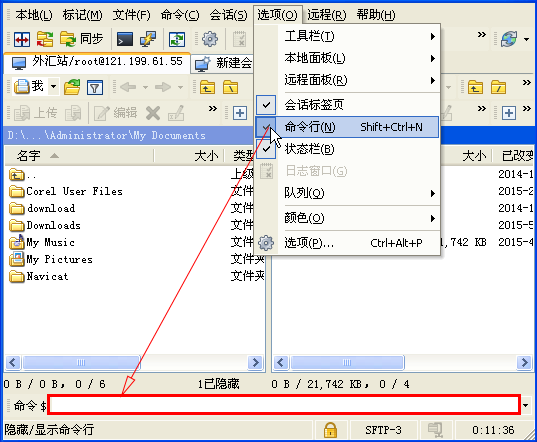

Effie是一款操作便捷的写作软件,简洁直观的界面设计,人人都能轻松上手操作。Effie提供了写作、思维导图、大纲、AI助手等多项实用功能,全面覆盖用户的写作需求,且内置资源库,方便用户管理文...

万彩动画大师是一款简单好用的动画视频制作软件,提供丰富的功能,让用户可以轻松打造企业宣传片、动画片、产品介绍短片等多种视频内容。万彩动画大师提供了众多精美的动画模板和海量素材,供用...

淘宝直播最新电脑版是一款非常好用的直播工具,是淘宝主播的必备之选。在淘宝直播最新电脑版支持主播与观众随时轻松互动,展示商品、回答问题等。此外,该软件还支持多种美颜、滤镜和音效功能,...

哔哩哔哩直播姬是一款简单易用的直播辅助软件,用户只要拥有哔哩哔哩弹幕网会员,就能轻松登录会员快速开启直播。哔哩哔哩直播姬内置弹幕回复、礼物打赏等互动功能,满足主播的不同直播互动需求...

酷呆桌面(Coodesker)提供了极为实用的桌面整理功能,助力用户轻松美化、整理桌面图标。酷呆桌面(Coodesker)支持应用启动器、文档归类等功能,让电脑桌面变得更加整洁,提高办事的效率。同时,该...

向日葵远程控制软件最新版操作简单便捷,用户一键点击就能发起或接受远程控制,随时畅享安全、顺畅的远程体验。向日葵远程控制软件最新版支持远程控制电脑、视频监控、桌面录像、远程文件、远程...
发表评论
共0条
评论就这些咯,让大家也知道你的独特见解
立即评论以上留言仅代表用户个人观点,不代表系统之家立场